Microsoft Teams에서 높은 충실도 음악 모드를 사용하여 음악 재생
충실도가 높은 음악 모드를 사용하여 Teams에서 음악 환경을 평준화합니다. 이 설정은 Teams 모임 또는 통화에서 수신기에게 음악을 전송할 때 보다 풍부한 사운드 환경을 만드는 기능을 제공합니다.
이 설정은 온라인 음악 수업, 음악 공연 전송 및 고품질 음악을 온라인 청중에게 전송하려는 다른 시간에 적합합니다.
이 모드에서 Teams는 네트워크 대역폭이 허용되는 경우 128kbps에서 32kHz 샘플링 속도를 지원합니다. 내부 오디오 처리는 높은 충실도로 음악을 재현하는 데 최적화되어 있습니다. 네트워크 대역폭이 부족한 경우 비트 전송률을 48kbps로 낮출 수 있으며 Teams는 여전히 고품질 오디오를 생성합니다.
또한 환경이 전문적으로 관리될 때 에코 취소, 노이즈 억제를 해제하고 제어할 수 있는 옵션(예: 오디오 피드백 없이 고품질 헤드폰 사용, 환경의 배경 소음이 낮음, 마이크 입력이 최적 수준에서 관리됨)을 얻을 수 있는 옵션도 제공됩니다.
이 음악 모드를최대한 활용하려면 Bluetooth 장치를 사용하지 않는 것이 좋습니다. 대신 고품질 외부 라우드 스피커 또는 전문 마이크와 헤드셋을 선택합니다. Surface Book 같은 노트북의 고품질 기본 제공 마이크와 스피커도 좋은 사운드 환경을 제공합니다.
참고: 음악 모드는 현재 Microsoft Teams 라이브 이벤트 중에 사용할 수 없습니다. 또는 공간 오디오를 사용하는 경우
고화질 음악 모드를 켜는 방법
-
모임 또는 통화에 참가하기 전에 설정 > 디바이스 > 높은 충실도 음악 모드로 이동하여 토글을 켜기로 전환합니다. 그 아래에는 기본적으로 사용하도록 설정된 에코 취소에 대한 확인란이 있습니다.
-
모임에 참가한 후에는 모임 창 맨 위에 있는 음악 노트를 선택합니다. 이제 음악을 전송할 준비가 되었습니다.
-
완료되면 음악 노트를 다시 선택하여 높은 충실도의 음악 모드를 사용하지 않도록 설정합니다.
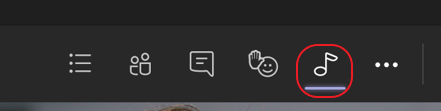
이 설정은 음성이 아닌 음악 콘텐츠를 공유하는 데 가장 적합합니다. 정기적인 통화 및 모임의 경우 더 많은 대역폭을 사용하고 배경 소음도 억제하지 않으므로 높은 충실도의 음악 모드를 사용하도록 설정하지 않는 것이 좋습니다.
중요:
-
Microsoft Teams 서비스에서 음악 또는 오디오 파일을 사용하는 데 필요한 모든 권한과 권한을 독립적으로 지우고 보호해야 합니다.
-
여기에는 모든 관련 권리 보유자의 Teams에서 사용하는 오디오의 음악, 음향 효과, 오디오, 브랜드, 이름 및 기타 콘텐츠의 지적 재산권 및 기타 권리가 포함될 수 있습니다.
-
권리 보유자는 예술가, 배우, 공연자, 음악가, 작곡가, 음반 레이블, 음악 출판사, 노조, 길드, 권리 사회, 집단 관리 조직 및 음악 저작권, 음향 효과, 오디오 및 기타 지적 재산권을 소유, 제어 또는 허가하는 기타 당사자를 포함할 수 있습니다.










